Как через ватсап отправить сообщение: Как переслать сообщение в WhatsApp
Как самому себе отправить сообщение в ВатсАп
Для многих WhatsApp является наиболее часто открываемым на мобильном устройстве приложением и таким пользователям порой хочется получать от сервиса большую функциональность, нежели предоставляется его создателями. К примеру, востребованной опцией мессенджера могла бы послужить возможность его использования в качестве своеобразного средства хранения информации, которую не должны видеть посторонние. Такой «заметочник» можно организовать путём создания чата с самим собой и в статье мы опишем позволяющие это сделать приёмы, а также расскажем о способном работать в мессенджере боте «Напоминания».
Способ 1: Собственный номер телефона
Долгое время основным методом получения возможности написать сообщение в WhatsApp самому себе было добавление своего номера телефона в «Контакты» мессенджера и затем создание чата с получившейся записью адресной книги.
Читайте также: Добавление и удаление контактов в WhatsApp для Android, iOS и Windows
На сегодняшний день позволяющая реализовать вышеописанный подход «недоработка» разработчиков мессенджера ими же устранена и особого смысла (только если вы не владеете несколькими аккаунтами в системе) добавлять собственный идентификатор в свою же адресную книгу нет – при попытке создания чата в этом случае ВатсАп попросту «сделает вид», что записи о вашей персоне в 
Несмотря на вышеизложенное, задействовать свой идентификатор в WhatsApp с целью решения озвученной в заголовке статьи задачи возможно, но на сегодняшний день для этого нужно действовать, строго следуя представленному далее алгоритму.
Выполнять предложенное далее имеет смысл только с Android-девайса или iPhone, где инсталлирован мессенджер! Компьютер с программой WhatsApp для Windows в качестве инструмента выполнения следующей инструкции не подходит, но в дальнейшем может быть использован для эксплуатации сформированной переписки за счёт синхронизации с мобильным клиентом рассматриваемого сервиса.
- На смартфоне с инсталлированным мессенджером откройте любой предпочитаемый вами браузер и введите ссылку на свой аккаунт WhatsApp в его адресную строку. Вид указанного интернет-адреса следующий:
https://wa.me/НОМЕР_ТЕЛЕФОНА(логин_WhatsApp)Собственный телефонный идентификатор в мессенджере вводите в международном формате, но без +!
Читайте также: Как создать ссылку на чат в WhatsApp и разместить ее в интернете
Помимо создания ссылки на свой ВатсАп и её ввода в адресную строку браузера вручную, вы можете воспользоваться любым другим вариантом обращения к отсутствующему в «Контактах» мессенджера пользователю, подразумевая под ним себя самого.
 Несколько способов выполнения операции предложены в следующей статье:
Несколько способов выполнения операции предложены в следующей статье:Подробнее: Как написать сообщение в WhatsApp, не добавляя получателя в «Контакты»
- Перейдите по введённой в обозреватель ссылке. Убедившись, что системе предоставлен верный, то есть именно ваш номер телефона, нажмите «НАПИСАТЬ» на открывшейся веб-странице.
- В результате на мобильном девайсе запустится WhatsApp для Android либо клиент мессенджера для iOS, а вы сразу же попадёте в уже сформированный чат, где «собеседником» выступает ваш идентификатор в мессенджере. Сюда уже можно отправлять сообщения и контент для хранения.
- В дальнейшем сформированная переписка будет отображаться в разделе «Чаты» приложения ВатсАп под заголовком в виде принадлежащего вам номера телефона и обозначенной фотографией вашего профиля в мессенджере. В остальном использование полученного «чата» ничем не отличается от обычной переписки. К примеру, вы можете закрепить его вверху списка доступных диалогов и групп, чтобы иметь возможность открыть в любой момент.

Способ 2: Группа
Ещё одна эффективно применимая в деле организации чата с единственным участником (вами) хитрость заключается в создании группы ВатсАп, а затем исключении из неё всех участников, кроме создателя (администратора), то есть принадлежащей вам учётной записи в мессенджере.
- Откройте WhatsApp на любом устройстве и перейдите к созданию группового чата.
Читайте также: Создание группового чата в мессенджере WhatsApp для Android, iOS и Windows
- Включите в список участников формируемого объединения один любой контакт из доступных в адресной книге вашего мессенджера. Далее, пропустив оформление группы (в качестве темы введите любой символ), завершите её создание.
- Сразу же перейдите в настройки созданного чата («Данные группы») и исключите из него единственного (кроме вас) участника. Для этого длительным нажатием на его имя вызовите контекстное меню, выберите в нём

- Теперь можно присвоить полученному чату осмысленное название и установить изображение-аватарку. Эти манипуляции позволят в дальнейшем быстрее находить в WhatsApp и открывать хранилище собственной информации.
- На этом наша задача считается решённой, добавим лишь, что при желании или необходимости, вы можете создать какое угодно количество групп «для себя одного», — это может быть полезным, если есть потребность хранить разные типы данных в различающихся «контейнерах».
Способ 3: Интернет-сервис
Два вышеописанных приёма, безусловно, позволяют решить задачу создания переписки с самим собой эффективно, но назвать их элегантными и действительно удобными можно лишь с большой натяжкой. В попытке удовлетворить запрос своих пользователей на необходимость внедрения в сервис похожего на рассматриваемый в этой статье функционала создатели мессенджера предлагают использовать специализированный интернет-сервис – Whatsapp.Any.Do.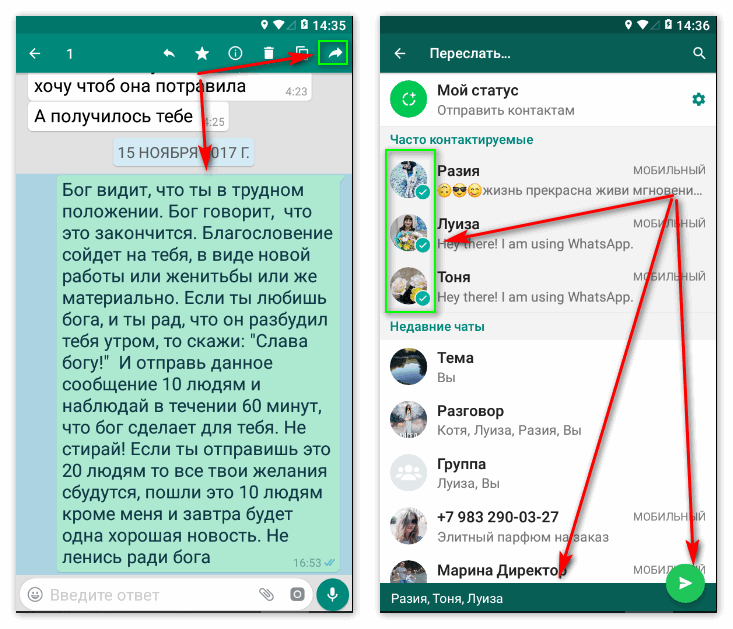
По своей сути это система отложенных напоминаний. Предполагается, что пользователь мессенджера создаёт в рамках сервиса Any.do задачи и затем, по прошествии заданного времени, получает в свой WhatsApp сообщение о необходимости выполнения того или иного действия либо наступлении каких-либо событий. Услуги сервиса предоставляются на платной основе, по подписке, но есть возможность оценить преимущества «Напоминаний» в течение пробного периода абсолютно бесплатно.
- Установите на свой мобильный девайс приложение
Скачать приложение Any.do для Android из Google Play Маркета
Скачать программу Any.do для iPhone из Apple App Store - Запустите приложение Эни.ду, выполняя его указания, зарегистрируйтесь в системе и оформите пробную подписку на её использование.
- Перейдите в раздел «Настройки» Any.
 do, коснитесь наименования категории «Интеграции» (в iOS-версии – «Integrations»). На открывшемся экране тапните «WhatsApp».
do, коснитесь наименования категории «Интеграции» (в iOS-версии – «Integrations»). На открывшемся экране тапните «WhatsApp». - Далее введите используемый вами в качестве логина в мессенджере номер телефона в поле на экране и затем нажмите «Отправить».
- Дождитесь поступления на указанный при выполнении шага выше телефонный идентификатор SMS от отправителя «infoSMS». Откройте его и введите проверочный код из сообщения в соответствующее поле на экране приложения Эни.ду, затем коснитесь «Подтвердить».
- После практически мгновенного прохождения верификации привязка вашей учётной записи в системе обмена информацией к сервису напоминаний будет завершена. Создание задач, уведомления о необходимости выполнения которых будут поступать в ваш ВатсАп, конечно же, можно осуществлять в приложении Any.do, а также на сайте сервиса, но с точки зрения решаемой в этой статье задачи, логичнее использовать бот в мессенджере.

- Откройте WhatsApp. Теперь на вкладке «ЧАТЫ» приложения обнаруживается заголовок «Any.do» — откройте этот чат, чтобы предоставить указания боту.
- Далее нужно освоить принцип добавления через бота задач, а по сути, сообщений, которые вы получите в ВатсАп в нужное вам время. Это очень просто:
- Находясь на экране чата с ботом Any.do, напишите в поле ввода посланий и отправьте наименование события, о наступлении которого вы хотите получить сообщение в мессенджер.
- Далее введите дату и время, в которое необходимо получить послание от бота. Эти данные вводятся в следующем формате:
ДД.ММ.ГГ ЧЧ:ММ. Отправьте сведения в чат. Получив от бота свидетельствующий о принятии задачи к исполнению ответ, вы можете выходить из переписки и закрывать ВатсАп.
- На этом всё – в дальнейшем при возникновении необходимости высылайте в адрес бота Эни.ду сообщения по вышеописанному принципу, и в результате его работы будете получать своевременные оповещения о том или ином событии или напоминания о необходимости выполнения каких-либо действий.

Если вы решите не использовать преимущества WhatsApp.Any.do, и/или у вас возникнет потребность отказаться от эксплуатации бота, не забудьте отменить оформленную подписку в Google Play Маркете или Apple App Store!
Подробнее:
Отмена подписок на Android
Отмена подписок на iPhone
На этом наша статья о привнесении в WhatsApp отдельных функций органайзера подошла к своему завершению. Как видите, даже нестандартные модели использования мессенджера имеют право на существование и не требуют для своей практической реализации особых знаний и умений.
Мы рады, что смогли помочь Вам в решении проблемы.Опишите, что у вас не получилось. Наши специалисты постараются ответить максимально быстро.
Помогла ли вам эта статья?
ДА НЕТ10 полезных опций WhatsApp, которые следует знать каждому + Видео
Жизнь в современном обществе трудно представить без мессенджеров.
ПО ТЕМЕ: Где и как продать фото, или как заработать на мобильной фотографии? 5 лучших фотостоков.
Форматирование сообщений (жирный, курсив, перечеркнутый) в WhatsApp
Слова в сообщениях можно выделять жирным, писать курсивом или перечеркивать. Для этого необходимо: в случае с выделением жирным – заключить слово или группу слов в звездочки (*текст*), для оформления курсивом – поставить вокруг слова знаки подчеркивания (_текст_), для перечеркивания – окружить слово тильдами (~текст~).
ПО ТЕМЕ: 10 функций камеры iPhone, которые должен знать каждый.
Добавление сообщений в Избранное
Присутствует в WhatsApp и такая возможность. Для ее воплощения необходимо нажать и удерживать интересующее сообщение, пока не появится всплывающее меню в котором нужно выбрать пункт в Избранные. Тапнув по нему, информация вносится в список избранного. Последнее же можно будет просмотреть в настройках утилиты в разделе Избранные сообщения.
ПО ТЕМЕ: Как на iPhone звонить из приложения Телефон на Viber, Skype, WhatsApp и другие мессенджеры.
Отправка сообщений в условиях отсутствующего подключения к интернету
В одном из обновлений мессенджера была добавлена функция, которая позволяет ставить сообщения в очередь для отправки на тот случай, если будет отсутствовать соединение с интернетом. Когда соединение возобновится, информация автоматически отправится заданному адресату. Однако важно при установке подключения не забыть зайти в приложение, так как устройство может выгрузить мессенджер из памяти, что воспрепятствует пересылке сообщения.
ПО ТЕМЕ: Как скрыть (запаролить) переписку с любым человеком в Viber на iPhone.
Как узнать время, когда собеседник получил и прочел сообщение в WhatsApp
Для реализации данной опции следует провести пальцем справа налево по интересующему сообщению. Появится меню, в котором будет указан статус пересылки данных и точное время их получения.
ПО ТЕМЕ: «Другое» в памяти iPhone: откуда берется и как его очистить.
Как отключить уведомления от выборочных контактов
Если надоело получать уведомления от определенного юзера или группы пользователей, то можно, вызвав меню адресата, выбрать там пункт «Без звука» и определить время действия этого полезного режима.
ПО ТЕМЕ: Как убрать красные глаза с фото на iPhone или iPad без дополнительных приложений.
Отключение озвучки уведомлений от выборочных контактов
В случае, если ведется живая переписка в чате, имеет смысл отключить озвучку уведомлений, так как сигнал может звучать каждые несколько секунд.
ПО ТЕМЕ: Сгружать неиспользуемые, или как настроить автоматическое удаление ненужных приложений на iPhone и iPad.
Отключение автоматического сохранения контента на устройство
Чтобы не перегружать галерею на своем устройстве полученными через мессенджер видеозаписями или изображениями, следует отключить данную опцию в настройках приложения, в пункте меню «Чаты» переведите переключатель В фотопленку в положение выключено.
ПО ТЕМЕ: Как уменьшить расход мобильного интернет-трафика на iPhone. 13 советов.
Как поделиться своим местоположением в WhatsApp
Можно отправлять друзьям или родственникам сообщения, указывая данные геопозиции. В таком случае мессенджер перед пересылкой данных предоставит на выбор список ближайших заведений, местоположение одного из которых будет указано в отправленном сообщении.
При выборе варианта Делиться геоданными пользователь сможет разрешить отслеживание геопозиции онлайн.
ПО ТЕМЕ: Как научить iPhone проговаривать имя того, кто вам звонит.
Экспорт переписки в WhatsApp
Можно сохранить историю переписки, экспортировав ее в текстовый файл. Для этого следует вызвать меню адресата и выбрать пункт «Экспорт чата».
ПО ТЕМЕ: Как автоматически улучшить качество фото на iPhone и iPad.
Отслеживание статистики мобильного интернета в WhatsApp
Статистику используемого интернет-трафика в WhatsApp можно просматривать в настройках приложения, в соответствующей вкладке пункта Данные и хранилище. Там можно будет узнать сведения о трафике, количество отправленных и полученных сообщений и прочую полезную информацию.
ПО ТЕМЕ: Как угадать (распознать) песню на iPhone или iPad без установки Shazam.
Как ответить на определенное сообщение в WhatsApp
Очень часто при активной переписке (особенно в групповом чате) сообщения сменяют друг друга с молниеносной быстротой, и ответить на конкретное сообщении сразу же после его получения удается не всегда. Для того чтобы ответить на определенное сообщение, проведите по нему пальцем слева направо.
Для того чтобы ответить на определенное сообщение, проведите по нему пальцем слева направо.
ПО ТЕМЕ: 10 вещей, которые можно делать во время звонка по iPhone.
Как использовать фильтры на фото при отправке в WhatsApp
Поскольку Instagram и WhatsApp принадлежат Facebook, неудивительно, что фильтры из первого приложения перекочевали во второе. Добавляя снимок, примените фильтр, лишь проведя пальцем снизу вверх по экрану iPhone.
ПО ТЕМЕ: 10 полезных жестов в iOS на iPhone и iPad, о которых вы могли не знать.
Как отправить сразу несколько фотографий в WhatsApp, чтобы не «засорить» диалог
Отправлять сразу множество фотографий можно было и раньше, но тогда они «забивали» весь чат, и чтобы найти нужное сообщение, нужно было их долго прокручивать. Теперь же при отправке сразу нескольких изображений они группируются в один альбом, который и отправляется собеседнику.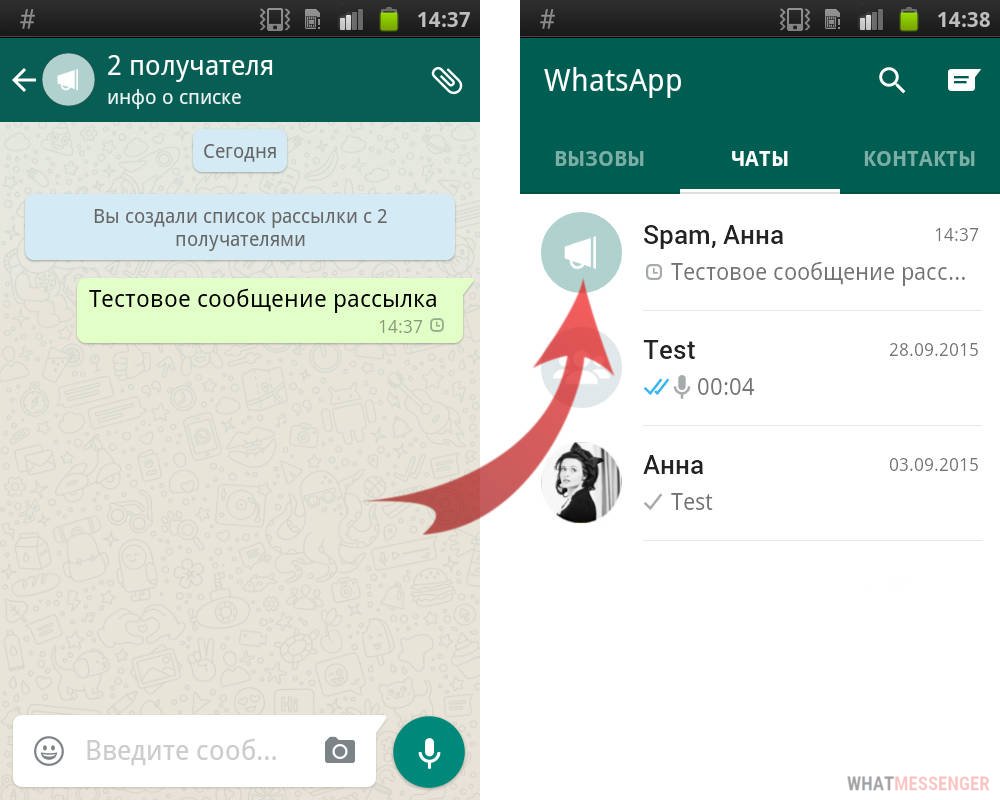
Видеообзор
Смотрите также:
Отправка сообщения с сайта в WhatsApp
JS 1 min
Привет! Как-то недавно меня спросили, как отправлять сообщения не на почту, не в телеграм, а прямо в чат whatsapp. Сам таким не занимался, но, поискав и подумав — нашел решение. Поехали!
Лично на мой взгляд решение не идеальное. Но другого я не вижу, если вы конечно не используете какие-то плагины на WordPress, и то сомнительно)
Собственно, вся суть находится на этой странице. Нужно по сути отправлять запрос по ссылке, передавая номер телефона (обязательно уже зарегистрированного в WhatsApp и текст письма). Конечно, в плане больших данных придется довольствоваться только строчным представлением, типа: Телефон: 123456, Имя: Алексей, email: alexey@gmail. com. По крайней мере пока я не разобрался с переносами).
com. По крайней мере пока я не разобрался с переносами).
Итак, нам нужно сперва создать html-разметку:
HTML
<form action="#" method="POST">
<input type="text">
<button type="submit">Отправить</button>
</form>JS
const form = document.querySelector('.form');
const number = '7911352392';
function sendToWhatsapp(text, phone) {text = encodeURIComponent(text);
let url = `https://web.whatsapp.com/send?phone=${phone}&text=${text}&source=&data=`;
window.open(url);
}
form.addEventListener('submit', (e) => {
e.preventDefault();
const text = e.currentTarget.querySelector('input').value;
sendToWhatsapp(text, number);
});
Пишем функцию sendToWhatsapp, передавая два параметра — текст и телефон. Внутри обрабатываем текст с помощью encodeURIComponent(), чтобы убрать пробелы и верно закодировать строку для урла.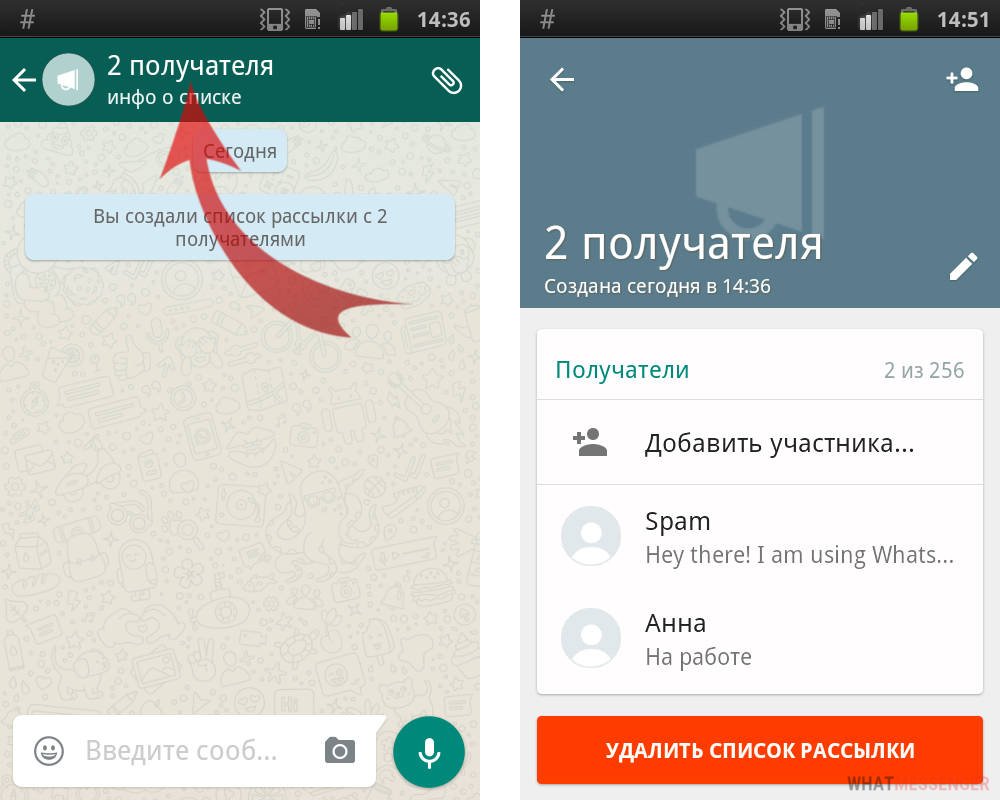 Далее формируем сам урл, с помощью шаблонных строк вставляем наши текст и телефон. После этого через
Далее формируем сам урл, с помощью шаблонных строк вставляем наши текст и телефон. После этого через window.open() переходим по этой ссылке в новой вкладке.
Ниже же получаем при клике на кнопку телефон и текст и вызываем написанную функцию sendToWhatsapp.
Собственно, этот код перебросит нас сразу в чат с собеседником, останется только нажать кнопку «отправить». Ну и нужно понимать, что у отправляющего тоже должна быть настроена web-версия. Как я и говорил, способ не идеальный, но самый простой.
Всем успехов в применении 🙂
Об авторе блога
MaxGraph
Автор. Веб-разработчик. Фрилансер. Преподаватель в онлайн-университете.
Портфолио: https://maxgraph.ru/
Добавляйтесь в друзья VK! Каждому добавившемуся и написавшему в личку «хочу полезность» — подарю набор крутых ссылок для верстальщика.
Как отправить сообщение WhatsApp на номер человеку не из списка контактов
Сегодня WhatsApp является самым популярным и удобным мессенджером с одним недостатком: у него нет возможности для отправки сообщения на номер абонента, которого нет в списке контактов.
При помощи ссылки
Первый способ работает на Android и на iOS.
Инструкция:
1. В мобильном браузере копируем и вставляем в поисковую строку следующую ссылку: https://api.whatsapp.com/send?phone=79ХХХХХХХХХ или http://wa.me/ХХХХХХХХХХХ
2. Вместо “Х” нужно ввести телефон абонента с кодом его страны, удалив все пробелы, скобки, тире и другие знаки.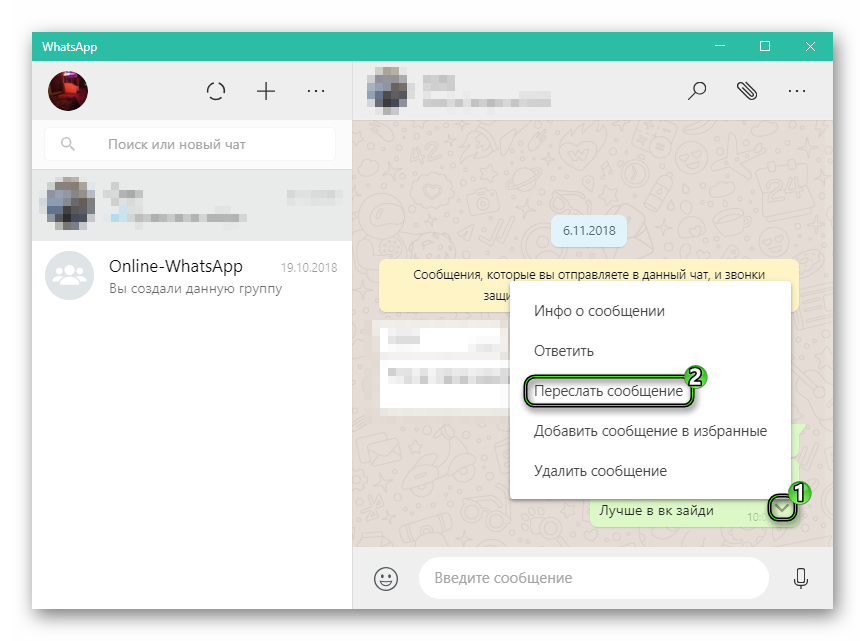 К примеру, если код России (+7), значит он будет первой цифрой в ссылке, а за ним сам номер http://wa.me/7……….
К примеру, если код России (+7), значит он будет первой цифрой в ссылке, а за ним сам номер http://wa.me/7……….
3. Затем перед вами откроется веб-страница WhatsApp, отображающая номер адресата и кнопку сообщения.
4. При нажатии на неё вас автоматически перенаправит в приложение.
При помощи онлайн-сервисов
Написать и быстро отправить сообщение в WhatsApp без сохранения номера позволит бесплатный сервис whapp.info, работающий через использование ссылки. Для выполнения действия достаточно ввести данные абонента.
Руководство:
1. Для начала запускаем программу
2. Вводим в строку телефонный номер и нажимаем “ок”
3. Перед вами откроется веб-страница
4. Выбираем удобный способ для запуска мессенджера
При использовании внешних приложений
Есть отдельные приложения, с помощью которых вы можете отправить смс в WhatsApp абоненту, не добавленному в телефонную книгу. Не рекомендуем использовать их, потому что вашему смартфону может угрожать опасность, приводящая к блокировке учетной записи WhatsApp.
Не рекомендуем использовать их, потому что вашему смартфону может угрожать опасность, приводящая к блокировке учетной записи WhatsApp.
Приведем несколько проверенных программ: Click to chat, EasyMessage и Direct Message.
1. Скачиваем программу из AppStore / Play Market;
2. Открываем ее;
3. Вводим номер телефона;
4. Нажимаем “отправить сообщение”;
5. Затем запускается WhatsApp-чат.
WhatsApp стал чрезвычайно популярным благодаря удобству в использовании и понятному интерфейсу приложения. Правда удивительно, что отправку сообщений без добавления контактов до сих пор не включили в функционал приложения. Компании “Безлимит” действительно интересно, когда разработчики решат добавить её. Уверены, что наши читатели заинтересованы этим вопросом не меньше, поэтому будем ждать новых обновлений.
Исчезающие сообщения WhatsApp: как включить и отправлять
Разработчики WhatsApp продолжают улучшать мессенджер, добавляя в него полезные функции. Вместе с последним обновлением пользователи получили возможность отправлять сообщения, которые автоматически удаляются через определенное время.
Вместе с последним обновлением пользователи получили возможность отправлять сообщения, которые автоматически удаляются через определенное время.
Исчезающие сообщения в Ватсап: как включить, и как они работают?
Как это работает
До недавнего времени удаление сообщений в WhatsApp было строго ограничено. Удалить сообщение можно было только в течение часа после отправки — этого достаточно, чтобы исправить ошибку или не попасть впросак, если случайно отправили его не тому человеку. Но абсолютно бесполезно, если вас заботит конфиденциальность, и вы не хотите, чтобы переписка была доступна собеседнику на постоянной основе.
С появлением функции исчезающих сообщений у пользователей появится возможность настроить автоматическое удаление материалов из переписки. Включить функцию сразу для всех чатов не получится, для каждого это придется делать отдельно. А удаляться сообщения будут по прошествии 7-и дней с момента отправки. Пока неизвестно, можно ли будет изменить этот временной промежуток, как это, к примеру, устроено в мессенджере Signal.
Важно отметить, что функция автоматического удаления не затронет сообщения, которые были отправлены до ее активации — получать по-прежнему сможет их читать. А в числе удаленных окажется не только последующая переписка, но и весь остальной контент: фото, видео, файлы.
Как включить исчезающие сообщения
Чтобы включить исчезающие сообщения, следуйте этой инструкции:
- Зайдите в WhatsApp.
- Перейдите в нужный вам чат.
- Нажмите на имя контакта сверху.
- Выберите опцию «Исчезающие сообщения».
- Нажмите продолжить и поставьте нужную галочку для включения (On) или отключения (Off) функции.
Как отправлять исчезающие сообщения в Ватсап? Точно так же, как обычные. Вы просто ведете переписку в привычной себе манере, а сообщения удаляются без вашего участия. Важно лишь убедиться, что исчезающие сообщения подключены для конкретного чата.
Если новой функции WhatsApp у вас нет, значит требуется обновить мессенджер. Распространяется апдейт волнами, кто-то обновится раньше, кто-то позже. Не исключено, что вы окажетесь в числе людей, которым придется немного подождать. Но появится функция обязательно, на этот счет можете не переживать.
Распространяется апдейт волнами, кто-то обновится раньше, кто-то позже. Не исключено, что вы окажетесь в числе людей, которым придется немного подождать. Но появится функция обязательно, на этот счет можете не переживать.
Дает ли новая функция стопроцентную гарантию?
Конечно, никакой стопроцентной гарантии, что на стороне вашего собеседника не останется сообщений, нет. Сам WhatsApp, без сомнений, все честно потрет. Даже в том случае, если у получателя сработало резервное копирование данных — сообщения удалятся сразу после восстановления.
Но поскольку отправленные сообщения светятся в push-уведомлениях, теоретически они могут провисеть там и целую неделю: все прочитать, конечно, не получится, а вот последние — вполне. Да и никто не может помешать получателю просто сделать скриншот экрана с вашими смсками. И это уже не проблема WhatsApp, а общий недостаток любого приложения для общения, с которым приходится мириться.
Подписывайтесь на наш Яндекс.Дзен, чтобы не пропустить крутые статьи
Telegram-канал с лучшими скидками и оперативным обновлением новостей
Geekville во «Вконтакте» — наша группа со всем актуальным контентом
Как отправлять сообщения WhatsApp без добавления контакта
WhatsApp — крупнейшая в мире платформа для обмена мгновенными сообщениями, и в этом нет никаких сомнений. Более миллиарда активных пользователей ежедневно используют эту службу для отправки текстов, изображений, видео и т. Д., Чтобы оставаться на связи со своими друзьями, семьей, коллегами и родственниками, и приложение по праву заслуживает этого подвига. Несмотря на то, что WhatsApp предлагает множество полезных функций для конечного пользователя, с момента запуска платформы не хватало ни одного конкретного отдела. Это невозможность инициировать разговор в WhatsApp, не добавляя их в свои контакты. Ну, это обычно проблема, когда вам нужно добавить кого-то, кого вы действительно не знаете, к своим контактам, просто чтобы отправить им сообщение. Иногда мы можем даже не знать имя человека, которого мы добавили, например, электрика, агента по доставке, сантехника и т. Д. Однако для этого есть обходной путь, и он включает использование стороннего приложения. Итак, без дальнейших церемоний, давайте посмотрим, как отправлять сообщения WhatsApp без добавления контакта:
Более миллиарда активных пользователей ежедневно используют эту службу для отправки текстов, изображений, видео и т. Д., Чтобы оставаться на связи со своими друзьями, семьей, коллегами и родственниками, и приложение по праву заслуживает этого подвига. Несмотря на то, что WhatsApp предлагает множество полезных функций для конечного пользователя, с момента запуска платформы не хватало ни одного конкретного отдела. Это невозможность инициировать разговор в WhatsApp, не добавляя их в свои контакты. Ну, это обычно проблема, когда вам нужно добавить кого-то, кого вы действительно не знаете, к своим контактам, просто чтобы отправить им сообщение. Иногда мы можем даже не знать имя человека, которого мы добавили, например, электрика, агента по доставке, сантехника и т. Д. Однако для этого есть обходной путь, и он включает использование стороннего приложения. Итак, без дальнейших церемоний, давайте посмотрим, как отправлять сообщения WhatsApp без добавления контакта:
Отправка сообщения WhatsApp без добавления контакта
Примечание .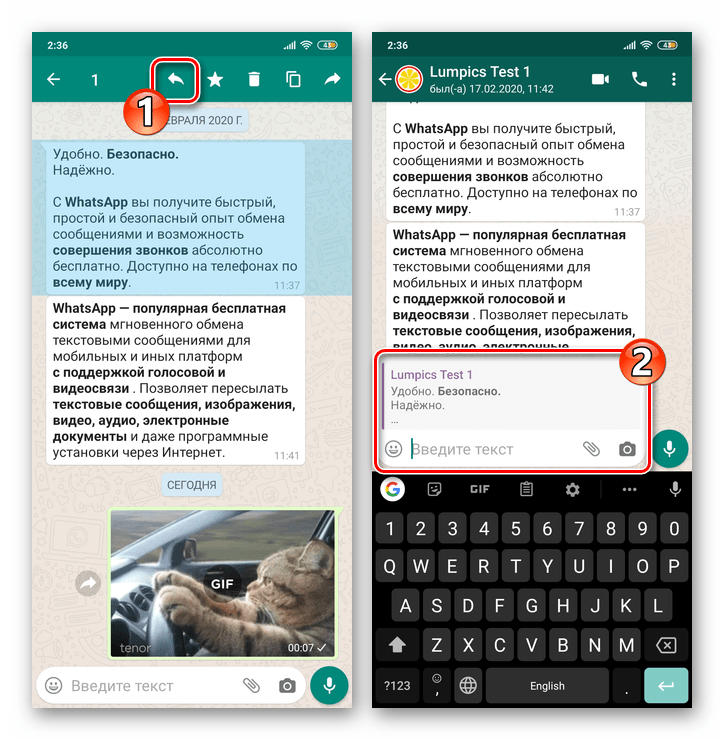 Возможность отправлять сообщения WhatsApp без добавления контакта работает только на устройствах Android. Нет такого приложения или какого-либо метода для отправки сообщений в WhatsApp без добавления контакта на iPhone.
Возможность отправлять сообщения WhatsApp без добавления контакта работает только на устройствах Android. Нет такого приложения или какого-либо метода для отправки сообщений в WhatsApp без добавления контакта на iPhone.
Обходной путь довольно прост, и это займет всего несколько секунд, чтобы сделать работу. Итак, если вам интересно, просто следуйте инструкциям ниже:
- Прежде всего, вам нужно скачать это стороннее приложение под названием Click2Chat WhatsApp из магазина Google Play. Он доступен бесплатно, поэтому вам не нужно беспокоиться о том, чтобы выложить свои с трудом заработанные деньги.
- Открыв его, вы сможете ввести конкретный номер телефона и даже изменить код страны. После того, как вы закончите вводить сообщение, вы можете просто нажать «Отправить сейчас», что приведет вас непосредственно к приложению WhatsApp, где вы сможете нажать кнопку «Отправить». При этом вы также можете запланировать сообщение на более позднее время или дату, нажав «Отправить позже» .

СМОТРИТЕ БОЛЬШЕ: 15 крутых трюков WhatsApp, которые вы должны использовать
Отправка сообщений WhatsApp без сохранения контактов
Ну, это было не так сложно, правда? Это все, что вам нужно сделать, если вы хотите легко отправлять сообщения WhatsApp на номер, которого нет в вашем списке контактов. После того, как вы начали разговор, вы можете в любое время вернуться в WhatsApp и ответить на сообщения из журнала чата. По сути, Click2Chat помогает вам начать разговор WhatsApp с неизвестным номером в течение нескольких секунд. Итак, вы, ребята, готовы использовать это приложение для отправки сообщений людям, которых нет в ваших контактах? Дайте нам знать ваши ценные мнения по этому поводу, в разделе комментариев ниже.
Как отправлять сообщения в WhatsApp через API — Wazzup
В Wazzup вы найдете интеграцию WhatsApp с amoCRM, Bitrix24, Zoho и десятком других CRM-систем. Но количество CRM-систем растет, и невозможно сделать официальную интеграцию для каждой из них, особенно если это нужно только одному или двум пользователям.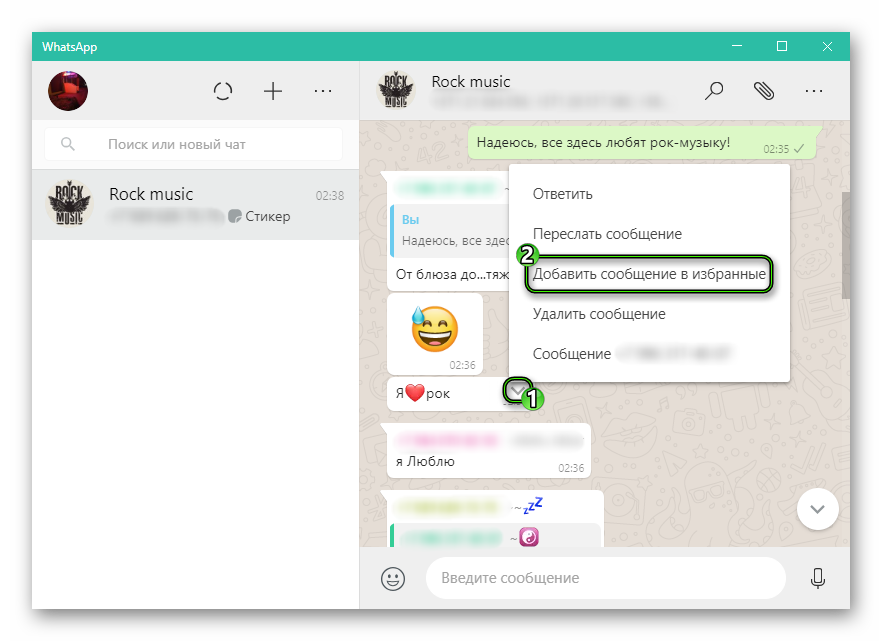 Но для таких ситуаций есть решение — вы можете настроить интеграцию по API и отправлять сообщения в WhatsApp через свою CRM.
Но для таких ситуаций есть решение — вы можете настроить интеграцию по API и отправлять сообщения в WhatsApp через свою CRM.
Настроить интеграцию WhatsApp по API и отправлять сообщения через CRM очень просто. Для этого нужно зайти в личный кабинет Wazzup, зайти в настройки и выбрать «интеграции» и выбрать «интеграцию по API». Подробную инструкцию по установке интеграции через API вы найдете на сайте Wazzup Help. Несмотря на то, что инструкция большая и подробная, настроить API — это легко. Разработчик сможет собрать интеграцию всего за пару дней.
С помощью интеграции по API, интерфейс с чатами Wazzup можно встроить в любую CRM-систему. Кроме отправки сообщений в WhatsApp, интеграция по API позволяет использовать счетчик неотвеченных сообщений. Вы также сможете работать с карточками пользователя, контакта и сделки и получать информацию с помощью веб-хуков.
Какие еще варианты API существуютЕсть два варианта API:
- Официальный API от Facebook — Facebook Business API
- Любые другие версии, созданные сторонними разработчиками.

В статье разберем плюсы и минусы каждого из этих решений.
WhatsApp API от FacebookУ WhatsApp API много особенностей:
- В первую очередь, нужно согласовать свой аккаунт с Facebook — зачастую это занимает несколько недель. После этого вы получите статус официального бизнес-аккаунта;
- Через официальную интеграцию API можно отправлять сообщения в WhatsApp клиенту, если еще не прошло 24 часа с момента последнего письма от клиента. Если 24 часа уже прошли, то необходимо будет отправить платный шаблон, чтобы продолжить диалог;
- Шаблоны сообщений нужно утверждать через Facebook. Этот процесс может занимать несколько дней. Кроме того, что отправка сообщений в WhatsApp через API от Facebook платная, за создание шаблонов компания тоже берет комиссию;
- Так как шаблоны утверждаются Facebook, компания не одобряет сообщения, которые можно использовать для рекламы или маркетинга.

У WhatsApp Web много преимуществ по сравнению с официальным решением от Facebook.
- Не нужно ждать долгой верификации аккаунта в WhatsApp;
- Через API в сообщения WhatsApp можно добавлять маркетинговые и рекламные предложения.
- C интеграцией через API можно отправлять сообщения в WhatsApp бесплатно и в любое время. Для этого не нужно утверждать шаблоны и согласовывать их с Facebook;
- Несмотря на то, что за шаблоны не придется платить, нужно купить подписку, чтобы пользоваться сервисом. Но подписка все еще стоит дешевле, чем стоимость официального решения.
Главное преимущество официального подключения в WhatsApp от Facebook — это защита от бана и наличие статуса официального бизнес-аккаунта. Несмотря на это, не все могут платить одновременно за сообщения и за подключение аккаунта к WhatsApp API.
В интеграции через API так же можно отправлять сообщения в WhatsApp, нет ограничений на содержание сообщений и время их отправки. Однако, главная проблема неофициальных подключений к WhatsApp состоит в том, что ваш аккаунт могут забанить. Чтобы этого избежать, прочитайте нашу инструкцию о том, как избежать бана в WhatsApp.
В целом, подключение мессенджера через Wazzup стоит дешевле и требует намного меньше бюрократической возни. Один разработчик может за пару дней полностью настроить интеграцию с WhatsApp через API для вашей CRM-системы.
Как отправлять сообщения с WhatsApp для iOS
Источник: Люк Филипович / iMore
WhatsApp может делать больше, чем просто отправлять сообщения — вы можете отправлять смайлики, фотографии, видео и многое другое семье и друзьям независимо от того, где они находятся, через тарифный план вашего телефона или соединение Wi-Fi. Есть несколько разных способов составить сообщение, поэтому мы рассмотрим их в первую очередь.
Как отправить новое сообщение в WhatsApp для iPhone
- Запустить WhatsApp .
- Коснитесь вкладки Чаты внизу экрана.
Нажмите кнопку Новый чат . Он находится в правом верхнем углу.
Источник: iMoreНажмите на нужный контакт .
- Введите ваше сообщение в текстовое поле.
Нажмите Отправить 900 13.
Источник: iMore
Как отправить сообщение в существующий разговор
После того, как вы начали беседу с контактом, ваша беседа появится на экране чатов, и вы сможете легко отправить им сообщение в любое время.
VPN-предложения: пожизненная лицензия за 16 долларов, ежемесячные планы за 1 доллар и более
- Запустить WhatsApp .
- Коснитесь вкладки Чаты внизу экрана.
Выберите нужный разговор .
Источник: iMore 4. Коснитесь текстового поля .
4. Коснитесь текстового поля .Введите ваше сообщение
Нажмите отправьте .
Источник: iMore
Как отправить групповое сообщение в WhatsApp для iPhone
Независимо от того, есть ли у вас iPhone или Android, всех пользователей WhatsApp можно добавить в групповой чат, что упрощает составление планов и общение со всеми сразу.
- Запустить WhatsApp .
- Коснитесь вкладки Чаты внизу экрана.
Нажмите кнопку Новый чат . Он находится в правом верхнем углу.
Источник: iMoreМетчик Новая группа .
- Коснитесь контактов , которые вы хотите добавить в группу.
Нажмите Далее .
Источник: iMoreВведите тему группы .

- Коснитесь камеры , если вы хотите добавить изображение для группы. Это необязательно.
Метчик Создать .
Источник: iMore
Есть вопросы?
Дайте нам знать в комментариях ниже!
Обновлено в феврале 2020 г .: Обновлено для последней версии WhatsApp для iOS.
Как отправлять сообщения WhatsApp людям, которых нет в вашем списке контактов
Практически каждый, кто пользуется смартфоном, знает, для чего служит WhatsApp.Платформа обмена мгновенными сообщениями имеет базовую функцию отправки сообщения вашим контактам. Однако сохранение номера в ваших контактах не является принуждением. WhatsApp имеет функцию «Щелкните для чата», которая позволяет пользователям начать чат с кем-либо, не сохраняя их номер телефона в адресной книге вашего телефона. Однако знать номер человека, с которым вы хотите поговорить, необходимо.
WhatsApp позволяет создать ссылку, которая позволит пользователю начать чат с ним.

Чтобы создать ссылку, используйте https://api.whatsapp.com/send?phone= и введите полный номер телефона человека в международном формате, удалив все нули, скобки или тире. Например:
Используйте: https://api.whatsapp.com/send?phone=15551234567
Не используйте: https://api.whatsapp.com/send?phone=+001 — (555) 1234567
При нажатии на ссылку автоматически открывается чат с человеком. Этот «Click to Chat» работает как на телефоне, так и в WhatsApp Web.Читатели должны иметь в виду, что эта функция работает только в отдельных случаях чата и не работает, если вы хотите участвовать в групповом чате.
Недавно WhatsApp добавил новые функции и обновления для групп WhatsApp. Популярное приложение для обмена сообщениями представило пять новых улучшений для групп WhatsApp, которые включают описание группы, элементы управления администратора, отслеживание группы, поиск участников и права администратора.
Теперь у пользователей WhatsApp будет возможность навсегда покинуть группу.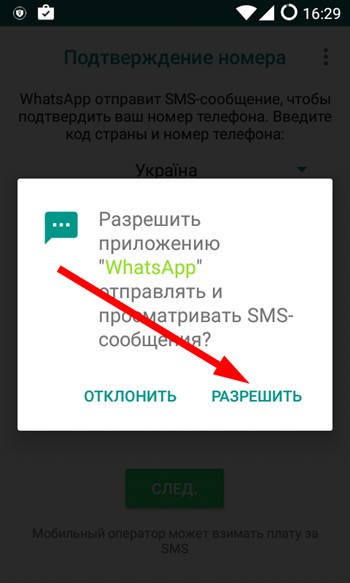 Это означает, что пользователи избавятся от хлопот, связанных с повторным добавлением в группу, которую они покинули.При этом люди, создавшие группу, больше не будут удалены из нее. После этого нового обновления пользователи также смогут быстро находить сообщения, упоминаемые в групповом разговоре. Другое важное обновление под названием «Ограничить группу» позволяет администраторам группы WhatsApp отправлять сообщения в группе. Хотя все участники группы смогут видеть эти сообщения, только администраторы смогут отвечать на эти сообщения. Остальные участники группы могут их только читать.
Это означает, что пользователи избавятся от хлопот, связанных с повторным добавлением в группу, которую они покинули.При этом люди, создавшие группу, больше не будут удалены из нее. После этого нового обновления пользователи также смогут быстро находить сообщения, упоминаемые в групповом разговоре. Другое важное обновление под названием «Ограничить группу» позволяет администраторам группы WhatsApp отправлять сообщения в группе. Хотя все участники группы смогут видеть эти сообщения, только администраторы смогут отвечать на эти сообщения. Остальные участники группы могут их только читать.
FacebookTwitterLinkedin
Лучшие комментарии
Отличная статья о советах по WhatsApp.
WhatsApp: как отправить сообщение на несохраненный номер без добавления контакта
WhatsApp — одно из самых популярных приложений для обмена сообщениями в мире, и, хотя им действительно легко пользоваться, есть одно неудобство, которое нас очень долго расстраивало. Как отправить сообщение без номера в WhatsApp или как отправить сообщение в WhatsApp без добавления контакта. Как бы просто это ни звучало, официального обходного пути для отправки сообщений WhatsApp на несохраненные номера нет.
Как бы просто это ни звучало, официального обходного пути для отправки сообщений WhatsApp на несохраненные номера нет.
Это важная функция, потому что многие настройки конфиденциальности WhatsApp ограничены «Мои контакты», и вы можете не захотеть, чтобы каждый случайный человек, сохраненный в вашей телефонной книге, мог видеть, например, ваше изображение профиля.Вот почему мы расскажем вам, как отправлять сообщения WhatsApp без добавления контакта.
Существуют сторонние приложения, которые позволяют отправлять сообщения в WhatsApp без добавления контакта, но использовать эти приложения не рекомендуется, поскольку это может поставить под угрозу вашу безопасность и даже может привести к блокировке вашей учетной записи WhatsApp. Таким образом, всегда лучше держаться подальше от таких приложений и не подвергать риску безопасность вашего смартфона. Вот как отправлять сообщения WhatsApp без добавления контакта.
WhatsApp: как отправить сообщение на несохраненные номера без добавления контакта
Первый метод, который мы собираемся предложить, работает как для Android, так и для iOS. Все, что вам нужно, это выполнить несколько простых шагов в любом браузере, и все готово. С учетом сказанного, вот как вы можете отправлять сообщения WhatsApp на несохраненные номера без добавления контакта.
Все, что вам нужно, это выполнить несколько простых шагов в любом браузере, и все готово. С учетом сказанного, вот как вы можете отправлять сообщения WhatsApp на несохраненные номера без добавления контакта.
Откройте браузер телефона. Теперь вы можете скопировать и вставить эту ссылку http://wa.me/xxxxxxxxxx или эту ссылку — http://api.whatsapp.com/send?phone=xxxxxxxxxx в адресную строку.
Вместо «xxxxxxxxxx» вам нужно ввести номер телефона вместе с кодом страны , поэтому, если номер, который вы хотите отправить, будет +919911111111, тогда ссылка будет http: // wa.мне / 919911111111. Здесь первые две цифры (91) — это код страны Индии, за которым следует номер мобильного телефона человека.
После того, как вы наберете ссылку, нажмите ввод, чтобы открыть ссылку .

Затем вы увидите веб-страницу WhatsApp с номером телефона получателя и зеленой кнопкой сообщения. Нажмите зеленую кнопку сообщения , и вы будете перенаправлены в WhatsApp.
Вот и все, теперь вы можете отправлять людей в WhatsApp без добавления контакта.
Если вы пользователь iPhone, есть более простой способ сделать эту работу за вас. При этом используются ярлыки Siri — приложение от Apple, работающее на устройствах под управлением iOS 12 или более новых версий. Следуйте инструкциям, чтобы отправить сообщение WhatsApp на несохраненный номер без добавления контакта с помощью ярлыков Siri.
- Сначала загрузите приложение Siri Shortcuts.
- Откройте приложение, коснитесь вкладки Галерея , которая находится в правом нижнем углу. Теперь добавьте любой понравившийся ярлык и запустите его один раз.
 Примечание. Вам нужно выполнить шаги 1 и 2, только если вы никогда раньше не использовали быстрые команды Siri.
Примечание. Вам нужно выполнить шаги 1 и 2, только если вы никогда раньше не использовали быстрые команды Siri. - Затем перейдите к Настройки > Ярлыки > включите Разрешить ненадежные ярлыки . Это позволит вам запускать ярлыки Siri от кого угодно, поэтому обязательно загружайте ярлыки, созданные людьми, которым вы доверяете, и даже если вы загружаете случайные ярлыки, проверьте соответствующие шаги, чтобы убедиться, что он делает то, что вы ожидаете.
- После этого откройте эту ссылку на своем iPhone и нажмите кнопку Get Shortcut , чтобы загрузить его.
- Теперь вы будете перенаправлены в приложение «Ярлыки». Нажмите Добавить ненадежный ярлык .
- После этого вы можете открыть приложение «Ярлыки» и найти ярлык WhatsApp to Non Contact на вкладке Мои ярлыки . Вы можете запустить его отсюда или коснуться значка из трех точек в верхней части ярлыка> затем коснуться Добавить на главный экран , чтобы создать ярлык быстрого запуска на главном экране.

- Как только вы запустите это, вам будет предложено ввести номер получателя .Введите его вместе с кодом страны, и вы будете перенаправлены в WhatsApp с открытым окном нового сообщения.
Благодаря простоте использования и понятному характеру приложения WhatsApp, без сомнения, стал чрезвычайно популярным в Индии и во всем мире. Однако простые вещи, такие как отправка сообщения кому-либо без сохранения контактов, по-прежнему требуют обходного пути, и нам действительно интересно, будет ли это когда-либо добавлено в качестве функции приложения. А пока эта статья для вас.
Утечки OnePlus 8 выглядят захватывающе, но когда телефоны появятся в Индии? Мы обсуждали это в Orbital, нашем еженедельном технологическом подкасте, на который вы можете подписаться через Apple Podcasts или RSS, загрузить выпуск или просто нажать кнопку воспроизведения ниже.
Как отправлять себе сообщения в WhatsApp; знать трюк здесь
zeenews.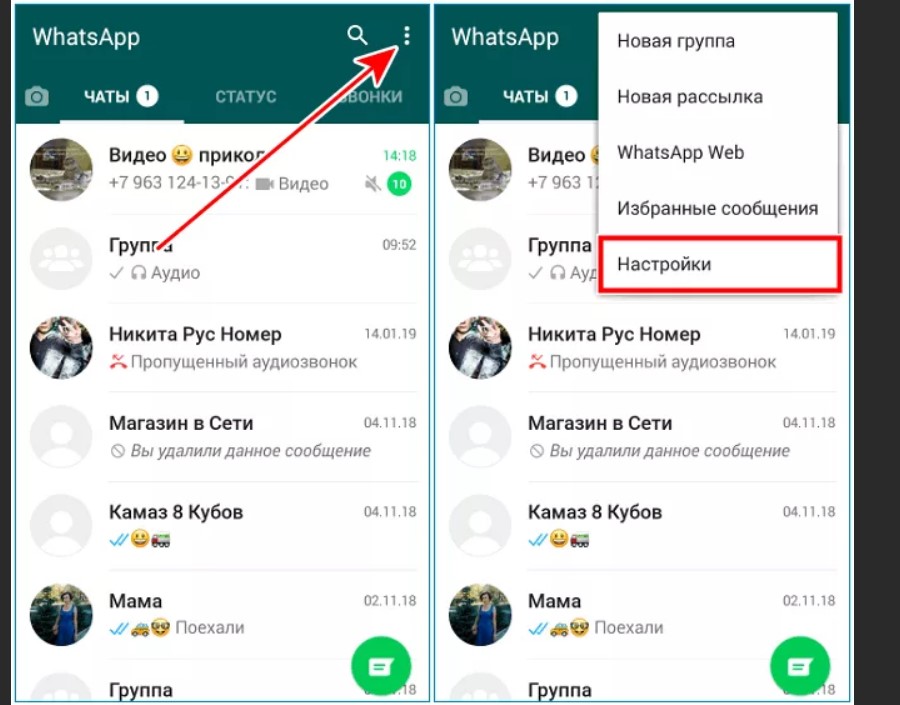 india.com понимает, что ваша конфиденциальность важна для вас, и мы стремимся быть прозрачными в отношении используемых нами технологий.Эта политика в отношении файлов cookie объясняет, как и почему файлы cookie и другие аналогичные технологии могут храниться на вашем устройстве и открываться с него, когда вы используете или посещаете веб-сайты zeenews.india.com, которые размещают ссылку на эту Политику (совместно именуемые «сайты»). Эту политику использования файлов cookie следует читать вместе с нашей Политикой конфиденциальности.
india.com понимает, что ваша конфиденциальность важна для вас, и мы стремимся быть прозрачными в отношении используемых нами технологий.Эта политика в отношении файлов cookie объясняет, как и почему файлы cookie и другие аналогичные технологии могут храниться на вашем устройстве и открываться с него, когда вы используете или посещаете веб-сайты zeenews.india.com, которые размещают ссылку на эту Политику (совместно именуемые «сайты»). Эту политику использования файлов cookie следует читать вместе с нашей Политикой конфиденциальности.
Продолжая просматривать или использовать наши сайты, вы соглашаетесь с тем, что мы можем хранить и получать доступ к файлам cookie и другим технологиям отслеживания, как описано в этой политике.
Что такое файлы cookie и другие технологии отслеживания?
Файл cookie — это небольшой текстовый файл, который может быть сохранен на вашем устройстве и доступен с вашего устройства, когда вы посещаете один из наших сайтов, если вы согласны. Другие технологии отслеживания работают аналогично файлам cookie и размещают небольшие файлы данных на ваших устройствах или отслеживают активность вашего веб-сайта, чтобы мы могли собирать информацию о том, как вы используете наши сайты. Это позволяет нашим сайтам отличать ваше устройство от устройств других пользователей на наших сайтах. Приведенная ниже информация о файлах cookie также применима к этим другим технологиям отслеживания.
Другие технологии отслеживания работают аналогично файлам cookie и размещают небольшие файлы данных на ваших устройствах или отслеживают активность вашего веб-сайта, чтобы мы могли собирать информацию о том, как вы используете наши сайты. Это позволяет нашим сайтам отличать ваше устройство от устройств других пользователей на наших сайтах. Приведенная ниже информация о файлах cookie также применима к этим другим технологиям отслеживания.
Как наши сайты используют файлы cookie и другие технологии отслеживания?
Zeenews.com используют файлы cookie и другие технологии для хранения информации в вашем веб-браузере или на вашем мобильном телефоне, планшете, компьютере или других устройствах (совместно именуемые «устройства»), которые позволяют нам хранить и получать определенные фрагменты информации всякий раз, когда вы используете или взаимодействуете с нашими zeenews.india.com приложения и сайты. Такие файлы cookie и другие технологии помогают нам идентифицировать вас и ваши интересы, запоминать ваши предпочтения и отслеживать использование сайта zeenews. india.com. Мы также используем файлы cookie и другие технологии отслеживания для контроля доступа к определенному контенту на наших сайтах, защиты сайтов, и обрабатывать любые запросы, которые вы нам делаете.
india.com. Мы также используем файлы cookie и другие технологии отслеживания для контроля доступа к определенному контенту на наших сайтах, защиты сайтов, и обрабатывать любые запросы, которые вы нам делаете.
Мы также используем файлы cookie для администрирования наших сайтов и в исследовательских целях, zeenews.india.com также заключил договор со сторонними поставщиками услуг для отслеживания и анализа статистической информации об использовании и объеме информации от пользователей нашего сайта. Эти сторонние поставщики услуг используют постоянные файлы cookie, чтобы помочь нам улучшить взаимодействие с пользователем, управлять контентом нашего сайта и анализировать, как пользователи перемещаются по сайтам и используют их.
Основные и сторонние файлы cookie
Основные файлы cookie
Это те файлы cookie, которые принадлежат нам и которые мы размещаем на вашем устройстве, или файлы cookie, установленные веб-сайтом, который пользователь посещает в данный момент (например,g. , файлы cookie, размещенные zeenews.india.com)
, файлы cookie, размещенные zeenews.india.com)
Сторонние файлы cookie
Некоторые функции, используемые на этом веб-сайте, могут включать отправку файлов cookie на ваш компьютер третьей стороной. Например, если вы просматриваете или слушаете какой-либо встроенный аудио- или видеоконтент, вам могут быть отправлены файлы cookie с сайта, на котором размещен встроенный контент. Аналогичным образом, если вы делитесь каким-либо контентом на этом веб-сайте через социальные сети (например, нажав кнопку «Нравится» Facebook или кнопку «Твитнуть»), вам могут быть отправлены файлы cookie с этих веб-сайтов.Мы не контролируем настройку этих файлов cookie, поэтому, пожалуйста, посетите веб-сайты этих третьих сторон, чтобы получить дополнительную информацию об их файлах cookie и способах управления ими.
Постоянные файлы cookie
Мы используем постоянные файлы cookie, чтобы вам было удобнее пользоваться сайтами. Это включает в себя запись вашего согласия с нашей политикой в отношении файлов cookie, чтобы удалить сообщение cookie, которое впервые появляется при посещении нашего сайта.
Это включает в себя запись вашего согласия с нашей политикой в отношении файлов cookie, чтобы удалить сообщение cookie, которое впервые появляется при посещении нашего сайта.
Сессионные куки-файлы
Сессионные куки-файлы являются временными и удаляются с вашего компьютера при закрытии веб-браузера.Мы используем файлы cookie сеанса, чтобы отслеживать использование Интернета, как описано выше.
Вы можете отказаться принимать файлы cookie браузера, активировав соответствующие настройки в своем браузере. Однако, если вы выберете этот параметр, вы не сможете получить доступ к определенным частям сайтов. Если вы не изменили настройки своего браузера таким образом, чтобы он отказывался от файлов cookie, наша система будет проверять, могут ли файлы cookie быть захвачены, когда вы направите свой браузер на наши сайты.
Данные, собранные сайтами и / или с помощью файлов cookie, которые могут быть размещены на вашем компьютере, не будут храниться дольше, чем это необходимо для достижения целей, упомянутых выше. В любом случае такая информация будет храниться в нашей базе данных до тех пор, пока мы не получим от вас явного согласия на удаление всех сохраненных файлов cookie.
В любом случае такая информация будет храниться в нашей базе данных до тех пор, пока мы не получим от вас явного согласия на удаление всех сохраненных файлов cookie.
Мы классифицируем файлы cookie следующим образом:
Основные файлы cookie
Эти файлы cookie необходимы нашему сайту, чтобы вы могли перемещаться по нему и использовать его функции. Без этих важных файлов cookie мы не сможем предоставлять определенные услуги или функции, и наш сайт не будет работать для вас так гладко, как нам хотелось бы.Эти файлы cookie, например, позволяют нам распознать, что вы создали учетную запись и выполнили вход / выход для доступа к контенту сайта. Они также включают файлы cookie, которые позволяют нам запоминать ваши предыдущие действия в рамках одного сеанса просмотра и защищать наши сайты.
Аналитические / рабочие файлы cookie
Эти файлы cookie используются нами или нашими сторонними поставщиками услуг для анализа того, как используются сайты и как они работают. Например, эти файлы cookie отслеживают, какой контент наиболее часто посещается, вашу историю просмотров и откуда приходят наши посетители.Если вы подписываетесь на информационный бюллетень или иным образом регистрируетесь на Сайтах, эти файлы cookie могут быть связаны с вами.
Например, эти файлы cookie отслеживают, какой контент наиболее часто посещается, вашу историю просмотров и откуда приходят наши посетители.Если вы подписываетесь на информационный бюллетень или иным образом регистрируетесь на Сайтах, эти файлы cookie могут быть связаны с вами.
Функциональные файлы cookie
Эти файлы cookie позволяют нам управлять сайтами в соответствии с вашим выбором. Эти файлы cookie позволяют нам «запоминать вас» между посещениями. Например, мы узнаем ваше имя пользователя и запомним, как вы настроили сайты и услуги, например, путем настройки размера текста, шрифтов, языков и других частей веб-страниц, которые являются изменяемыми и предоставят вам те же настройки во время будущих посещений.
Рекламные файлы cookie
Эти файлы cookie собирают информацию о ваших действиях на наших и других сайтах для предоставления вам целевой рекламы. Мы также можем разрешить нашим сторонним поставщикам услуг использовать файлы cookie на сайтах для тех же целей, которые указаны выше, включая сбор информации о ваших действиях в Интернете с течением времени и на разных веб-сайтах.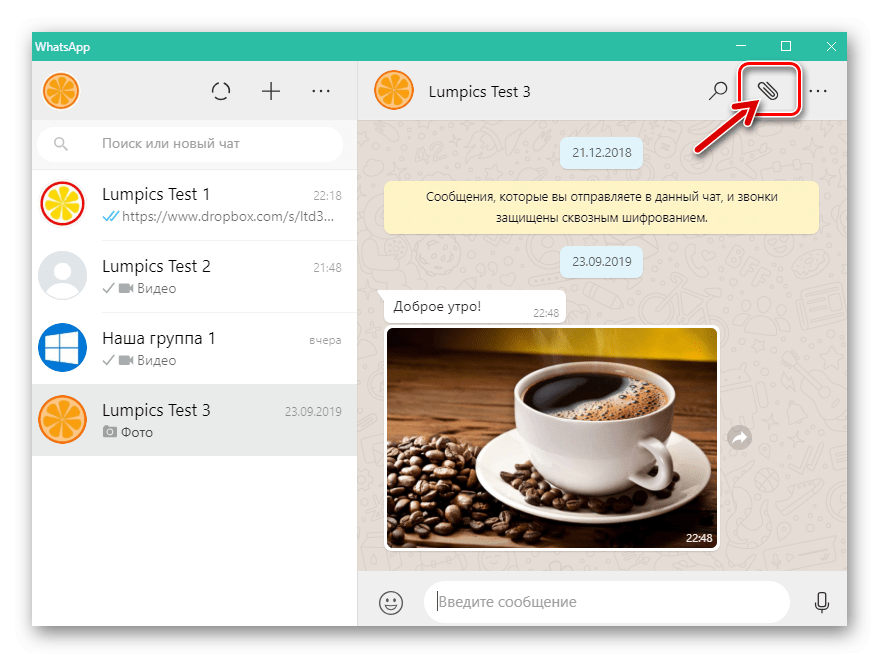 Сторонние поставщики услуг, которые генерируют эти файлы cookie, например платформы социальных сетей, имеют свои собственные политики конфиденциальности и могут использовать свои файлы cookie для целевой рекламы на других веб-сайтах в зависимости от вашего посещения наших сайтов.
Сторонние поставщики услуг, которые генерируют эти файлы cookie, например платформы социальных сетей, имеют свои собственные политики конфиденциальности и могут использовать свои файлы cookie для целевой рекламы на других веб-сайтах в зависимости от вашего посещения наших сайтов.
Как мне отказаться или отозвать свое согласие на использование файлов cookie?
Если вы не хотите, чтобы файлы cookie сохранялись на вашем устройстве, вы можете изменить настройки своего интернет-браузера, чтобы отклонить настройку всех или некоторых файлов cookie и предупредить вас, когда файл cookie размещается на вашем устройстве. Для получения дополнительной информации о том, как это сделать, обратитесь к разделу «справка» / «инструмент» или «редактирование» вашего браузера, чтобы узнать о настройках файлов cookie в вашем браузере, который может быть Google Chrome, Safari, Mozilla Firefox и т. Д.
Обратите внимание, что если в настройках вашего браузера уже настроена блокировка всех файлов cookie (включая строго необходимые файлы cookie), вы не сможете получить доступ или использовать все или части или функции наших сайтов.
Если вы хотите удалить ранее сохраненные файлы cookie, вы можете вручную удалить файлы cookie в любое время в настройках вашего браузера. Однако это не помешает сайтам размещать дополнительные файлы cookie на вашем устройстве до тех пор, пока вы не измените настройки своего интернет-браузера, как описано выше.
Для получения дополнительной информации о разработке профилей пользователей и использовании целевых / рекламных файлов cookie посетите сайт www.youronlinechoices.eu, если вы находитесь в Европе, или www.aboutads.info/choices, если находитесь в США.
Свяжитесь с нами
Если у вас есть какие-либо другие вопросы о нашей Политике использования файлов cookie, свяжитесь с нами по телефону:
. Если вам требуется какая-либо информация или разъяснения относительно использования вашей личной информации или настоящей политики конфиденциальности, или жалобы в отношении использования вашей личной информации, пожалуйста, напишите нам. на ответ @ zeemedia.esselgroup.com.
на ответ @ zeemedia.esselgroup.com.
Как отправить сообщение без сохранения номера
WhatsApp время от времени предлагает своим пользователям новые функции. Если вы хотите отправить кому-то сообщение в WhatsApp, необходимо сохранить номер. Сегодня мы расскажем вам трюк, с помощью которого вы сможете отправлять сообщения кому угодно в WhatsApp, не сохраняя их номер.
Существуют некоторые сторонние приложения, которые позволяют отправлять сообщения в WhatsApp без добавления контакта, но использование этих приложений не рекомендуется, поскольку это может поставить под угрозу вашу безопасность и даже может привести к блокировке вашей учетной записи WhatsApp.Таким образом, всегда лучше держаться подальше от таких приложений и не подвергать риску безопасность вашего смартфона.
Шаги по отправке сообщений WhatsApp на несохраненные номера
Этот метод работает как для Android, так и для iOS. Все, что вам нужно, это выполнить несколько простых шагов в любом браузере, и все готово.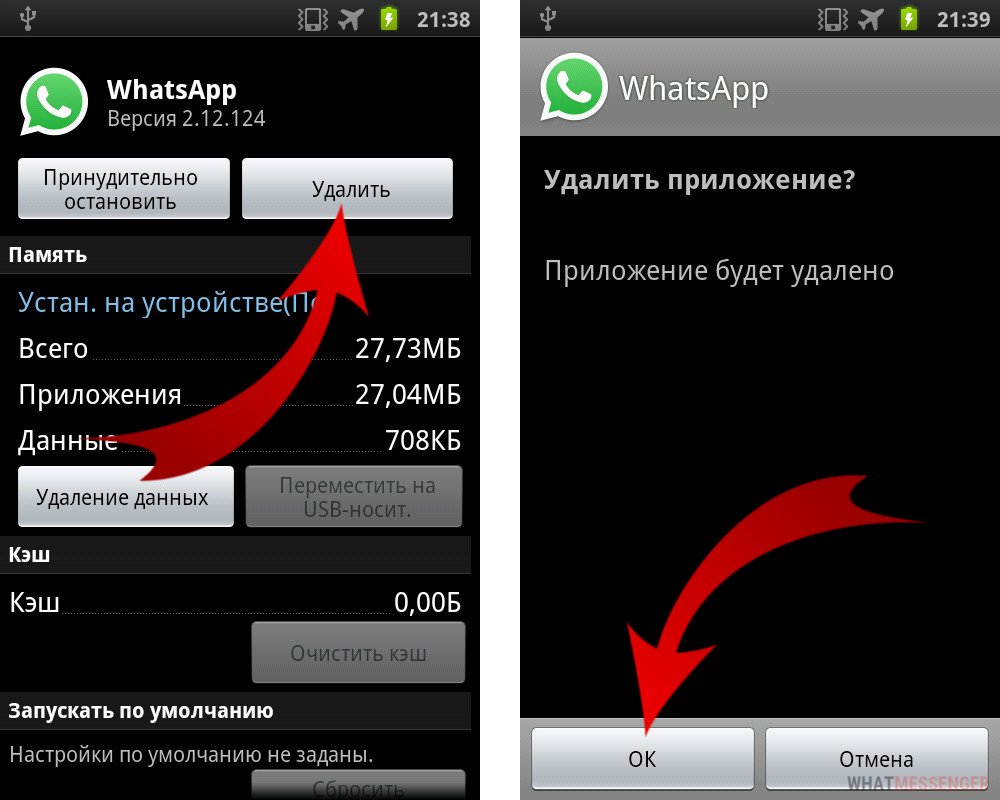
Откройте браузер телефона. Теперь вы можете скопировать и вставить эту ссылку http://wa.me/xxxxxxxxxx или эту ссылку — http://api.whatsapp.com/send?phone=xxxxxxxxxx в адресную строку.
Вместо «xxxxxxxxxx» вам нужно будет ввести номер телефона вместе с кодом страны, поэтому, если номер, который вы хотите отправить, будет +919911111111, тогда ссылка станет http://wa.me/919911111111. Здесь первые две цифры (91) — это код страны Индии, за которым следует номер мобильного телефона человека.
После того, как вы ввели ссылку, нажмите Enter, чтобы открыть ссылку.
Затем вы увидите веб-страницу WhatsApp с номером телефона получателя и зеленой кнопкой сообщения.Нажмите зеленую кнопку сообщения, и вы будете перенаправлены в WhatsApp.
Вот и все, теперь можно общаться в WhatsApp с людьми без добавления контакта.
Поддержка нескольких устройств WhatsApp
Из других новостей, WhatsApp, как сообщается, очень скоро планирует развернуть поддержку нескольких устройств в бета-версии.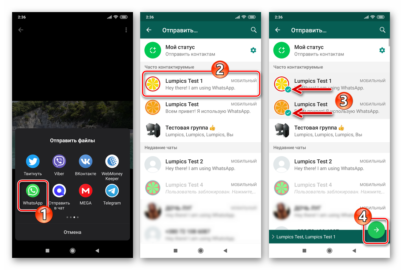 Эта функция была замечена в приложении, но все еще не работает даже для бета-тестеров приложения.
Эта функция была замечена в приложении, но все еще не работает даже для бета-тестеров приложения.
WhatsApp Уилл Кэткарт и генеральный директор Facebook Марк Цукерберг официально объявили, что эта функция будет запущена в течение следующих двух месяцев.Эта новая функция приложения для обмена мгновенными сообщениями позволит пользователям одновременно управлять одной и той же учетной записью WhatsApp на различных гаджетах.
СоветWhatsApp: вот как вы можете отправлять сообщения в WhatsApp, не набирая
WhatsApp — это принадлежащая Facebook платформа для обмена мгновенными сообщениями, которая позволяет пользователям отправлять текстовые сообщения, общаться в чате и делиться жизненным контентом. Он также облегчает обмен мультимедийными данными, включая голосовые сообщения и видео, с друзьями, семьей или даже коллегами.В WhatsApp есть множество функций и обновлений, которые улучшают работу пользователей.
Однако, поскольку все мы используем WhatsApp на регулярной основе, вы, возможно, заметили, что иногда может быть неудобно печатать длинные сообщения WhatsApp, особенно если вы хотите быстро передать важную информацию. Кроме того, ввод длинных сообщений в WhatsApp временами может быть утомительным и утомительным, и именно поэтому голосовые сообщения WhatsApp так популярны. Но как насчет того, чтобы у вас была альтернатива голосовым сообщениям? Да! Пользователи могут изучить способы отправки текстов или сообщений, не набирая их физически.
Кроме того, ввод длинных сообщений в WhatsApp временами может быть утомительным и утомительным, и именно поэтому голосовые сообщения WhatsApp так популярны. Но как насчет того, чтобы у вас была альтернатива голосовым сообщениям? Да! Пользователи могут изучить способы отправки текстов или сообщений, не набирая их физически.
В то время как пользователи смартфонов Android могут использовать Google Assistant для отправки сообщений WhatsApp, пользователи iOS могут делать то же самое с помощью Siri. Выполните указанные ниже действия, чтобы отправлять сообщения WhatsApp, не набирая их физически.
Шаги по отправке сообщений WhatsApp без вводаШаг 1: Установите приложение Google Assistant на свой смартфон Android. Вы также можете нажать и удерживать кнопку «Домой» на смартфоне Android, чтобы активировать Google Assistant.
Шаг 2: После установки приложения нажмите кнопку «Открыть» и произнесите «Привет, Google». Вы даже можете голосом управлять своим помощником Google, сказав «Привет, Google» или «Окей, Google».
Вы даже можете голосом управлять своим помощником Google, сказав «Привет, Google» или «Окей, Google».
Шаг 3: Как только цифровой помощник ответит вам, просто скомандуйте: «Отправить сообщение WhatsApp на« XYZ »(укажите имя человека или контакта, которому вы хотите отправить сообщение).
Шаг 4: Теперь Google Assistant снова спросит вас о том, что следует упомянуть в сообщении.
Шаг 5: Когда вы диктуете сообщение, виртуальный помощник одновременно напечатает и отобразит сообщение. Затем он скажет, что сообщение готово к отправке.
Шаг 6: Наконец, вам просто нужно сказать «Хорошо, отправьте», и ваше сообщение будет доставлено. Вы также можете подать команду «Изменить» в случае каких-либо исправлений.
На заметку:
- Пользователи iOS могут отправлять сообщения WhatsApp с помощью Siri аналогичным образом.
- Цифровой помощник также может зачитывать сообщения, но вам, возможно, придется предоставить для этого определенные разрешения.
 Вам нужно будет предоставить виртуальному помощнику доступ к уведомлениям вашего телефона.
Вам нужно будет предоставить виртуальному помощнику доступ к уведомлениям вашего телефона.
Однако вы всегда можете отключить доступ к уведомлениям для Google в разделе «Уведомления» в настройках.
ПОДРОБНЕЕ | Как запретить неизвестным пользователям добавлять вас в группы WhatsApp? Проверить здесь
ПОДРОБНЕЕ | Совет WhatsApp: вот как вы можете присоединиться к пропущенным групповым звонкам в WhatsApp
WhatsApp Диктовка на помощьДиктовка WhatsApp — это своего рода функция преобразования речи в текст, которая превращает ваши произнесенные слова в текстовое сообщение.Он позволяет составлять текстовые сообщения, произнося их вслух в микрофон смартфона, а затем переводить их в текст.
Шаги по использованию диктовки WhatsApp для отправки сообщений без ввода Чтобы использовать эту функцию, вам необходимо установить последнюю версию WhatsApp и выполнить шаги, указанные ниже.
Шаг 1: Откройте WhatsApp на своем смартфоне.
Шаг 2: Затем откройте чат контакта, которому вы хотите отправить сообщения.
Шаг 3: Теперь откройте клавиатуру чата, где вы обычно набираете сообщения.
Шаг 4: Затем найдите значок микрофона (не тот, что рядом с панелью чата). На Android в правом верхнем углу экрана отображается черный значок. Между тем, на iPhone он находится в правом нижнем углу экрана.
На заметку:
- Вы всегда можете отредактировать продиктованное сообщение перед его отправкой.
- Убедитесь, что говорите четко и произносите слова, чтобы приложение их легко улавливало.
Хотя эта функция уже существует в Apple Siri или Google Assistant, WhatsApp представит новый значок микрофона на клавиатуре для облегчения доступа.
Как отправлять сообщения WhatsApp с веб-сайта без сохранения номера
В WhatsApp есть миллиарды пользователей по всему миру, отправляющих или получающих мультимедийные сообщения в течение дня. Со временем WhatsApp стал своего рода сервисом текстовых сообщений по умолчанию.
Со временем WhatsApp стал своего рода сервисом текстовых сообщений по умолчанию.
Однако это не всегда так, когда речь идет о профессиональных контактах или контактах, с которыми вы знакомы только один или два раза.Было обязательным, чтобы для начала чата в WhatsApp сначала нужно было сохранить номер. Однако WhatsApp теперь допускает иное — есть ли способ, которым любой может отправить сообщение WhatsApp, не сохраняя номер?
Вот как это сделать, шаг за шагом —
Сначала войдите в веб-браузер, а затем вставьте следующий URL-адрес в адресную строку браузера телефона.
‘https://api.whatsapp.com/send?phone=XXXXXXXXXXX’
2. Введите номер человека, которому вы хотите отправить сообщение в WhatsApp.Пользователи также должны указать код страны.
3. Удалите все нули, тире или скобки при добавлении номера телефона в международном формате. Например, URL-адрес должен выглядеть так после ввода числа с кодом страны — https://wa.me/919988776655 (в Индии).
4. Откроется окно с предложением отправить сообщение на этот номер телефона.
ЧИТАЙТЕ ТАКЖЕ | Как делиться сообщениями Instagram в нескольких учетных записях
5. Нажмите кнопку «Сообщение», и вы попадете в приложение WhatsApp с открытым чатом для указанного контакта.
Вы также можете добавить заранее заданное сообщение, чтобы начать чат с того же номера. Для этого вы должны добавить текст в следующем формате:
https://wa.me/whatsappphonenumber/?text=urlencodedtext. Например, если вам нужно отправить сообщение «Как дела?» на несохраненный номер 9988776655, это будет конечный URL, который вам нужно будет ввести — https://wa.me/919988776655?text=How%20are%20you%20?
Пользователи должны принять во внимание, что номер, на который вы хотите отправить сообщение в WhatsApp, должен иметь учетную запись на том же самом.
Получите текущие цены на акции с BSE, NSE, рынка США и последние данные NAV, портфель паевых инвестиционных фондов, ознакомьтесь с последними новостями IPO, наиболее успешными IPO, рассчитайте свой налог с помощью калькулятора подоходного налога, узнайте о самых прибыльных и проигравших на рынке ценных бумагах Фонды.

 Несколько способов выполнения операции предложены в следующей статье:
Несколько способов выполнения операции предложены в следующей статье:

 do, коснитесь наименования категории «Интеграции» (в iOS-версии – «Integrations»). На открывшемся экране тапните «WhatsApp».
do, коснитесь наименования категории «Интеграции» (в iOS-версии – «Integrations»). На открывшемся экране тапните «WhatsApp».

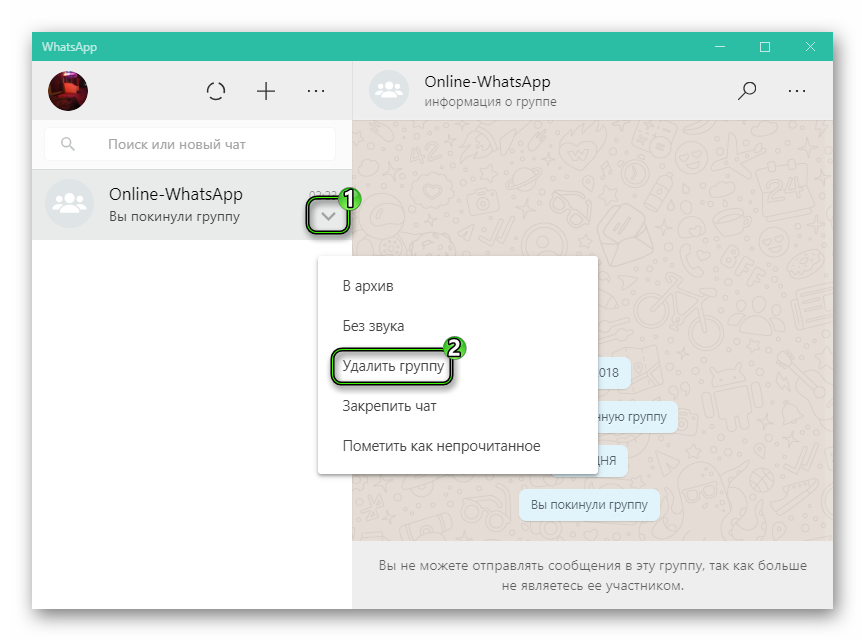


 4. Коснитесь текстового поля .
4. Коснитесь текстового поля .

 Примечание. Вам нужно выполнить шаги 1 и 2, только если вы никогда раньше не использовали быстрые команды Siri.
Примечание. Вам нужно выполнить шаги 1 и 2, только если вы никогда раньше не использовали быстрые команды Siri.
 Вам нужно будет предоставить виртуальному помощнику доступ к уведомлениям вашего телефона.
Вам нужно будет предоставить виртуальному помощнику доступ к уведомлениям вашего телефона.